如何对齐长短不一的名字?
一、如果是少量的文字需要对齐,方法很简单(1)按住【Alt】键,利用鼠标框选所有文本。(2)点击【开始】-【段落】-【中文版式】按钮,选择“调整宽度”选项。在打开对话框的“新文字宽度”中输入最长字符值3,点击“确定”按钮即可。
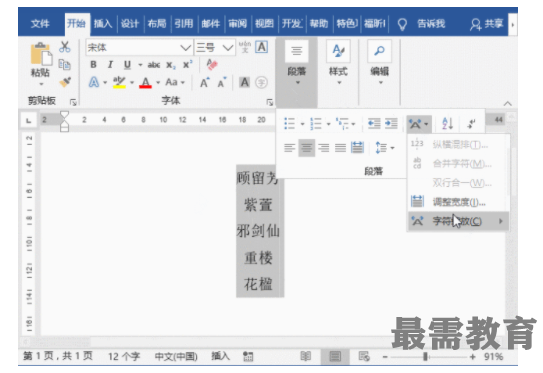

二、如果是文首的大段文字需要对齐,那么则需要利用”查找和替换”功能了
(1)选中所有文本,点击【开始】-【编辑】-【查找】-【高级查找】,打开“查找和替换”对话框。
(2)在“查找内容”文本框中输入:<(?)(?)>,并勾选“使用通配符”复选框。
(3)依次点击【在以下项中查找】-【当前所选内容】,然后关闭“查找和替换”对话框,此时,可看见所有2个字符的内容均被选中。
(4)点击【开始】-【段落】-【中文版式】按钮,选择“调整宽度”选项。在打开对话框的“新文字宽度”中输入最长字符值3,点击“确定”按钮即可。
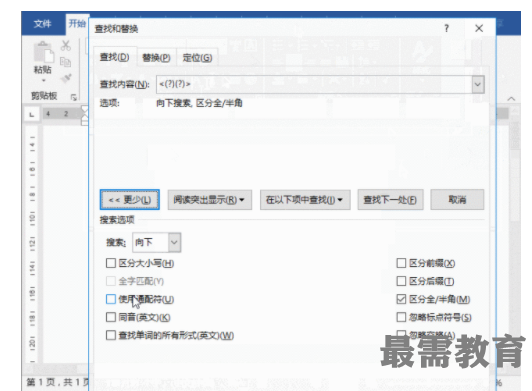

技巧提示:查找内容中输入的“<(?)(?)>“代码,表示包含两个字符的内容。
这样简单的几步操作,七歪八扭的文本就变得整整齐齐啦~
三、如果是表格中的文字需要对齐,又该怎么办呢?其实同样可以利用”查找和替换“功能
(1)选中表格,点击【表格工具】-【布局】-【对齐方式】,选择”水平居中”选项将文字调整到单元格中间位置。(2)按【Ctrl+H】键打开“查找和替换”对话框,在“查找内容”文本框中输入:<(?)(?)>。替换为文本框中输入:1 2。(3)勾选“使用通配符”复选框,点击”全部替换“按钮,关闭所有对话框即可瞬间搞定。
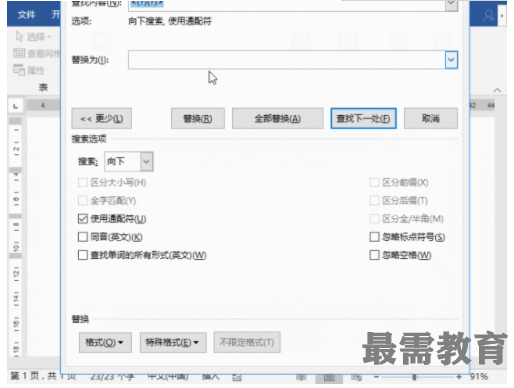

继续查找其他问题的答案?
-
Word 2019如何转换为PowerPoint?(视频讲解)
2021-01-258次播放
-
PowerPoint 2019如何为切换效果添加声音?(视频讲解)
2021-01-232次播放
-
PowerPoint 2019如何设置切换效果的属性?(视频讲解)
2021-01-232次播放
-
PowerPoint 2019如何为幻灯片添加切换效果?(视频讲解)
2021-01-230次播放
-
2021-01-199次播放
-
2021-01-193次播放
-
2021-01-192次播放
-
2021-01-191次播放
-
2021-01-1912次播放
-
2021-01-196次播放
 办公软件操作精英——周黎明
办公软件操作精英——周黎明
 湘公网安备:43011102000856号
湘公网安备:43011102000856号 

点击加载更多评论>>